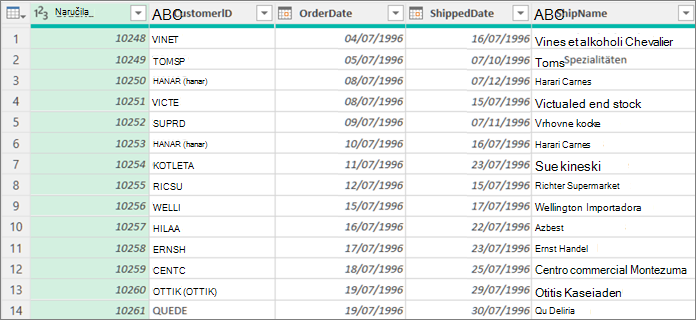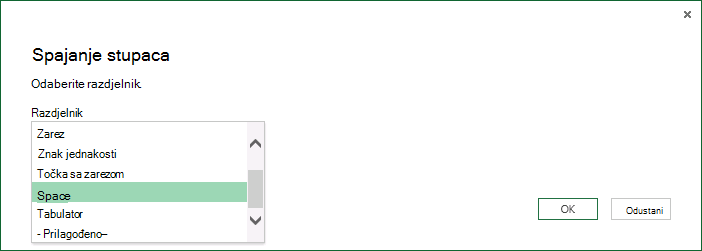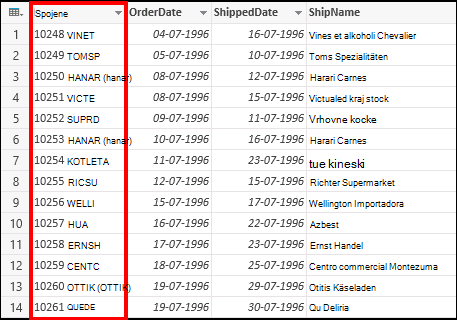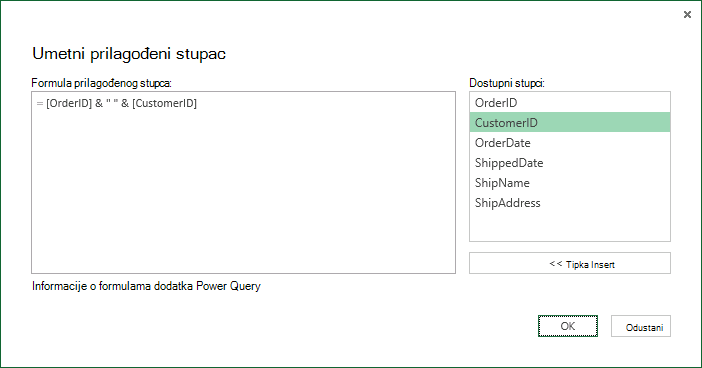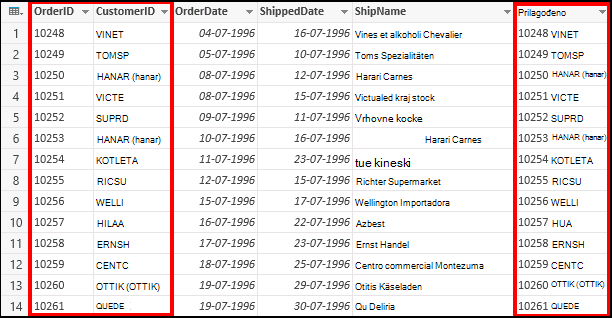U Power Query možete spojiti dva ili više stupaca u upitu. Stupce možete spojiti da biste ih zamijenili jednim spojenim stupcem ili pak stvoriti novi spojeni stupac uz spojene stupce. Možete spojiti samo stupce tekstne vrste podataka. U primjerima se koriste sljedeći podaci.
Napojnica Dobro je stvoriti novi stupac i zadržati izvorne stupce da biste mogli bolje spriječiti pogreške osvježavanja koje se mogu dogoditi niz cestu.
Kada spajate stupce, odabrani se stupci pretvaraju u jedan stupac pod nazivom Spojeno. Izvorna dva stupca više nisu dostupna.
U ovom primjeru spajamo IDNarudžbe i IDKupca.
-
Da biste otvorili upit, pronađite prethodno učitan iz uređivač dodatka Power Query, odaberite ćeliju u podacima, a zatim Upit> Uređivanje. Dodatne informacije potražite u članku Stvaranje, učitavanje ili uređivanje upita u programu Excel.
-
Provjerite jesu li stupci koje želite spojiti vrsta podataka Tekst. Ako je potrebno, odaberite stupac, a zatim Odaberite> vrsta podataka > tekst.
-
Odaberite dva ili više stupaca koje morate spojiti. Da biste odabrali susjedne stupce, pritisnite Shift + klik. Da biste odabrali nedvosmislene stupce, pritisnite CTRL + klik.Redoslijed odabira postavlja redoslijed spojenih vrijednosti.
-
Odaberite Pretvori > spoji stupce.
-
U dijaloškom okviru Spajanje stupaca navedite razdjelnik koji želite umetnuti između svakog spojenog stupca. Možete odabrati neku od unaprijed definiranih vrijednosti razdjelnika ili odrediti prilagođenu vrijednost razdjelnika.
-
Odaberite U redu.
Rezultat
Spojeni stupac možete preimenovati da bi vam bio smisleniji. Dodatne informacije potražite u članku Preimenovanje stupca.
Možete umetnuti prilagođeni stupac u tablicu upita i koristiti prilagođeni stupac da biste učinkovito spojili dva ili više stupaca. U tom su slučaju spojeni stupci i dalje dostupni zajedno s novim spojenim stupcem u tablici upita.
U ovom primjeru spajamo IDNarudžbe i IDKupca odvojene znakom razmaka.
-
Da biste otvorili upit, pronađite prethodno učitan iz uređivač dodatka Power Query, odaberite ćeliju u podacima, a zatim Upit> Uređivanje. Dodatne informacije potražite u članku Stvaranje, učitavanje ili uređivanje upita u programu Excel.
-
Provjerite jesu li stupci koje želite spojiti vrsta podataka Tekst. Odaberite Pretvori > promijeni vrstu > teksta.
-
Odaberite Dodaj stupac > prilagođeni stupac. Pojavit će se dijaloški okvir Prilagođeni stupac.
-
Na popisu Dostupni stupci odaberite prvi stupac, a zatim Umetni. Možete i dvoklik na prvi stupac. Stupac će se dodati u okvir Formula prilagođenog stupca odmah nakon znaka jednakosti (=).Napojnica U okviru Formula prilagođenog stupca pritisnite Ctrl + razmaknica da biste prikazali stupce i druge elemente formule.
-
U okvir Formula prilagođenog stupca unesite znak (&) nakon prvog umetnutog stupca.Operator ampersand (&) koristi se za kombiniranje vrijednosti u Power Query na isti način kao u programu Excel.
-
Možete odrediti dodatni razdjelnik, npr. znak razmaka, unosom " " iza znaka (&).
-
U okvir Prilagođena formula stupca unesite drugi znak (&) iza znaka razmaka.
-
Na popisu Dostupni stupci odaberite drugi stupac, a zatim Umetni. Možete i dvoklik na drugi stupac.
-
Odaberite U redu.
Rezultat
Prilagođeni stupac možete preimenovati da bi vam bio smisleniji. Dodatne informacije potražite u članku Preimenovanje stupca.